Rimozione del software che produce reindirizzamenti a potterfun.com
![]() Scitto da Tomas Meskauskas il
Scitto da Tomas Meskauskas il
Che tipo di sito web è potterfun.com?
Potterfun.com è l'indirizzo di un sito web classificato come falso motore di ricerca. A differenza della maggior parte dei motori di ricerca di questo tipo, questa pagina è in grado di fornire risultati di ricerca, anche se non accurati. In genere, i motori di ricerca fraudolenti sono promossi dai browser hijacker.
Abbiamo scoperto potterfun.com attraverso i reindirizzamenti causati dal dirottatore del browser QuickFind. Questo software è stato installato sul nostro computer di prova da un'impostazione trovata dai nostri ricercatori su una pagina ingannevole aperta con la forza da un sito web di torrenting che utilizza reti pubblicitarie illegali.
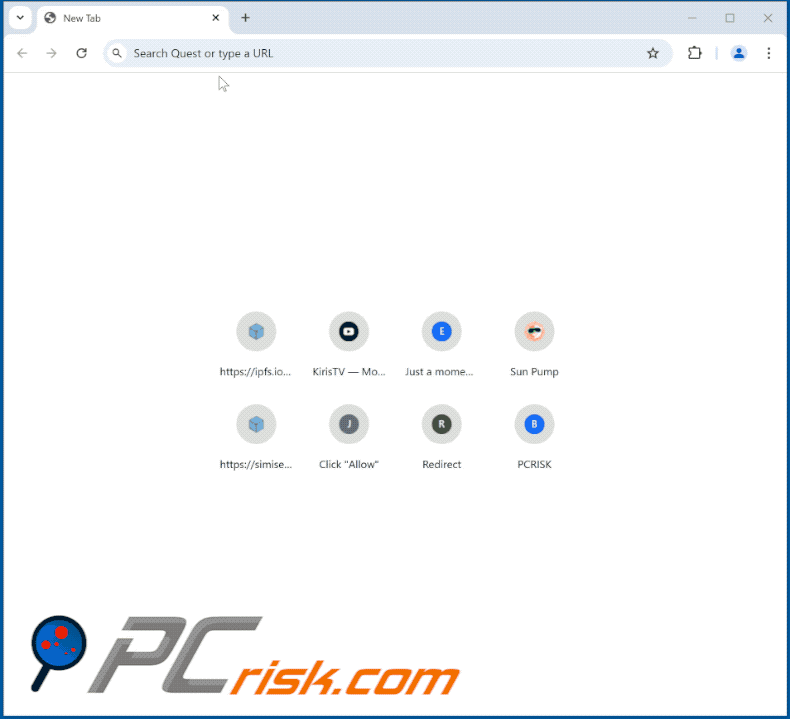
In che modo i browser hijacker promuovono potterfun.com?
In genere, i browser hijacker appoggiano le pagine web fraudolente assegnandole come motori di ricerca predefiniti del browser, homepage e nuove schede/finestre. Di conseguenza, l'apertura di nuove schede/finestre del browser e le ricerche sul Web eseguite tramite la barra degli URL comportano il reindirizzamento al sito promosso.
Al momento della ricerca, il dirottatore del browser QuickFind ha appoggiato potterfun.com in questo modo. Tuttavia, i reindirizzamenti a questa pagina potrebbero essere riscontrati anche quando vengono installate altre estensioni della stessa famiglia, come EasySearch, InstantQuest, UltraSearch, e così via.
I software di hijacking del browser spesso utilizzano meccanismi di persistenza per complicare la loro rimozione. QuickFind utilizza la funzione "Gestito dall'organizzazione" di Google Chrome. Google Chrome a questo scopo.
Quando abbiamo analizzato QuickFind, è stato reindirizzato a finditfasts.com prima di atterrare su potterfun.com. La maggior parte dei motori di ricerca falsi non è in grado di fornire risultati di ricerca, quindi reindirizza a siti web di ricerca legittimi (ad esempio, Google, Yahoo, Bing, ecc.).
Potterfun.com è un'eccezione, in quanto è in grado di generare risultati di ricerca, ma sono imprecisi e possono includere contenuti sponsorizzati, inaffidabili, ingannevoli e potenzialmente dannosi. Tenete presente che i reindirizzamenti possono variare in quanto possono essere influenzati da fattori come la geolocalizzazione dell'utente.
Inoltre, i falsi motori di ricerca tendono a raccogliere informazioni sui loro visitatori. Anche i browser hijacker possono avere funzionalità di tracciamento dei dati, e questo potrebbe essere vero per QuickFind (o per qualsiasi altro hijacker che promuove potterfun.com).
Le informazioni di interesse possono includere: URL visitati, pagine web visualizzate, query ricercate, cookie Internet, credenziali di accesso all'account, dettagli di identificazione personale, dati finanziari e così via. Queste informazioni vulnerabili possono essere monetizzate attraverso la vendita a terzi.
In sintesi, la presenza di software di browser-hijacking sui dispositivi può portare a infezioni del sistema, gravi problemi di privacy, perdite finanziarie e persino al furto di identità.
| Nome | potterfun.com |
| Tipo di minaccia | Browser Hijacker, Redirect, Search Hijacker, Toolbar, Nuova scheda indesiderata |
| Nomi del rilevamento (programma di installazione) | ESET-NOD32 (Win32/Agent.AGRF), Fortinet (Riskware/Agent), Ikarus (PUA.MSIL.Chromex), Kingsoft (Win32.Troj.Agent.AGRF), Rising (Adware.Agent!1.1034C (CLASSIC)), Elenco completo dei rilevamenti (VirusTotal) |
| Estensioni del browser | QuickFind |
| URL promosso | potterfun.com |
| Nomi di rilevamento (potterfun.com) | N/A (VirusTotal) |
| Indirizzo IP di servizio (potterfun.com) | 172.67.169.162 |
| Impostazioni del browser interessate | Homepage, URL della nuova scheda, motore di ricerca predefinito |
| Sintomi | Manipolazione delle impostazioni del browser Internet (homepage, motore di ricerca Internet predefinito, impostazioni delle nuove schede). Gli utenti sono costretti a visitare il sito web del dirottatore e a cercare su Internet utilizzando i loro motori di ricerca. |
| Metodi di distribuzione | Annunci pop-up ingannevoli, programmi di installazione di software gratuiti (bundling). |
| Danni | Tracciamento del browser Internet (potenziali problemi di privacy), visualizzazione di annunci indesiderati, reindirizzamenti a siti web dubbi. |
| Rimozione dei malware (Windows) | Per eliminare possibili infezioni malware, scansiona il tuo computer con un software antivirus legittimo. I nostri ricercatori di sicurezza consigliano di utilizzare Combo Cleaner. |
Esempi di motori di ricerca falsi
Goodtosearch.com, doktox.com, gotoyahoo.com e searchesinstyle.com sono solo alcuni dei nostri articoli più recenti sui motori di ricerca fraudolenti.
In genere, questi siti e i software che li appoggiano sembrano legittimi e offrono funzioni utili. Tuttavia, raramente le funzioni funzionano come promesso e, nella maggior parte dei casi, non funzionano affatto. Ricordate che anche se un sito web o un software funziona esattamente come indicato dal suo materiale promozionale, questo da solo non prova la sua legittimità o sicurezza.
Come si è installato sul mio computer un hijacker del browser che promuove potterfun.com?
Abbiamo scaricato un'estensione del browser che promuove potterfun.com in un'installazione promossa da un sito truffaldino. Oltre a varie pagine web ingannevoli, i browser hijacker vengono spesso spinti attraverso pagine di download dall'aspetto legittimo.
Questi siti sono più comunemente accessibili tramite reindirizzamenti causati da annunci intrusivi, siti web che impiegano reti pubblicitarie disoneste, URL scritti in modo errato, notifiche di spam del browser e adware installati.
Il software di hijacking del browser può anche essere fornito in bundle con programmi ordinari. Il rischio di consentire involontariamente l'accesso ai contenuti in bundle nel sistema aumenta scaricando da fonti non affidabili (ad esempio, siti freeware e di terze parti, reti di condivisione Peer-to-Peer, ecc.) e trattando le installazioni con negligenza (ad esempio, utilizzando le impostazioni "Facile/veloce", ecc.)
Inoltre, gli hijacker del browser sono proliferati da annunci pubblicitari intrusivi. Una volta cliccati, alcuni di questi annunci possono eseguire script per eseguire download/installazioni subdole.
Come evitare l'installazione di browser hijacker?
È importante fare sempre delle ricerche sui software prima di scaricarli/acquistarli. Tutti i download devono essere effettuati da canali ufficiali e verificati. Durante l'installazione, si consiglia di studiare i termini e le opzioni, di utilizzare le impostazioni "Personalizzate/Avanzate" e di escludere tutte le applicazioni aggiuntive, le estensioni, le funzioni, gli strumenti, ecc.
Un'altra raccomandazione è quella di essere vigili durante la navigazione, poiché i contenuti online fraudolenti e pericolosi di solito appaiono innocui. Ad esempio, nonostante il loro aspetto innocuo, gli annunci invadenti reindirizzano a siti web molto discutibili (ad esempio, pornografia, gioco d'azzardo, incontri per adulti, ecc.)
In caso di continui incontri con annunci/reindirizzamenti di questo tipo, ispezionare il sistema e rimuovere immediatamente tutte le applicazioni sospette e le estensioni/plug-in del browser. Se il computer è già infetto, si consiglia di eseguire una scansione con Combo Cleaner per eliminare automaticamente il browser hijacker.
Informazioni dettagliate sull'estensione del browser QuickFind:
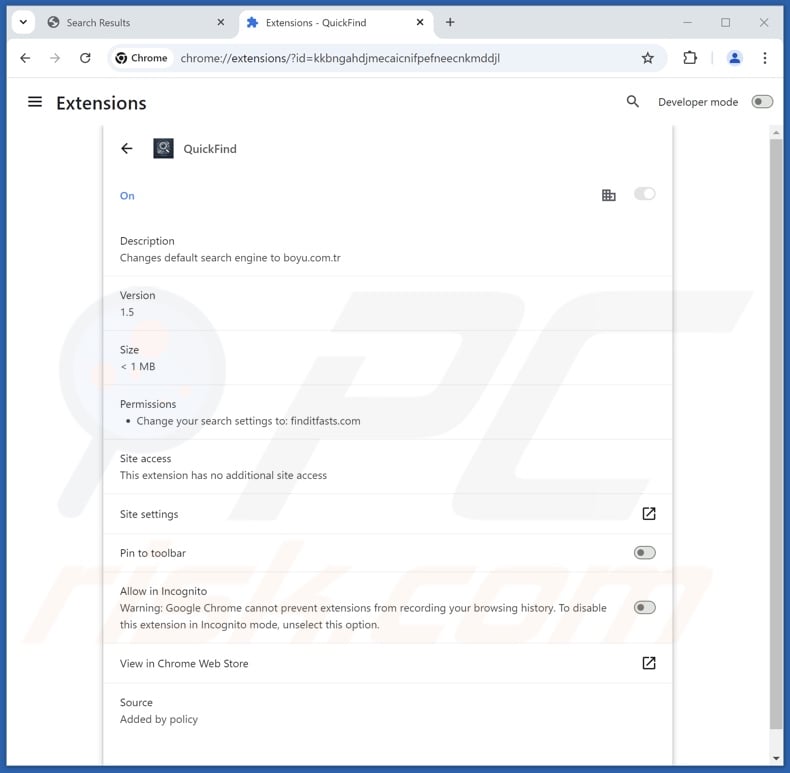
Sito web ingannevole che promuove il dirottatore del browser QuickFind:
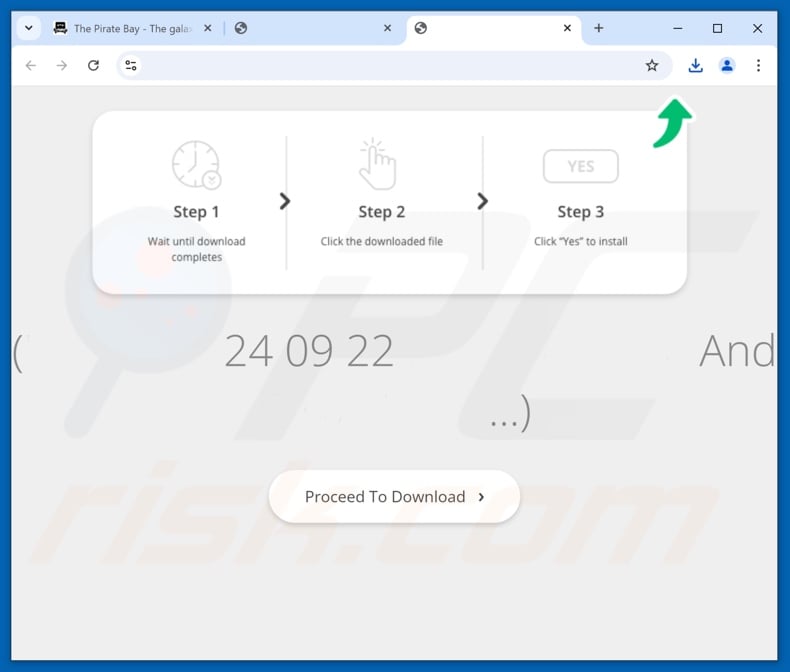
Rimozione automatica istantanea dei malware:
La rimozione manuale delle minacce potrebbe essere un processo lungo e complicato che richiede competenze informatiche avanzate. Combo Cleaner è uno strumento professionale per la rimozione automatica del malware consigliato per eliminare il malware. Scaricalo cliccando il pulsante qui sotto:
▼ SCARICA Combo Cleaner
Lo scanner gratuito controlla se il computer è infetto. Per utilizzare tutte le funzionalità, è necessario acquistare una licenza per Combo Cleaner. Hai a disposizione 7 giorni di prova gratuita. Combo Cleaner è di proprietà ed è gestito da Rcs Lt, società madre di PCRisk. Per saperne di più. Scaricando qualsiasi software elencato in questo sito, accetti le nostre Condizioni di Privacy e le Condizioni di utilizzo.
Menu rapido:
- Che cos'è potterfun.com?
- PASSO 1. Disinstallare le applicazioni indesiderate utilizzando il Pannello di controllo.
- PASSO 2. Rimuovere i dirottatori del browser da Google Chrome.
- PASSO 3. Rimuovere la homepage di potterfun.com e il motore di ricerca predefinito da Mozilla Firefox.
- PASSO 4. Rimuovere il reindirizzamento di potterfun.com da Safari.
- PASSO 5. Rimuovere i plug-in dannosi da Microsoft Edge.
Rimozione del dirottatore del browser:
Windows 10:

Pulsante destro del mouse nell'angolo in basso a sinistra dello schermo, nel menu di accesso rapido selezionare Pannello di controllo. Nella finestra aperta scegliere Disinstalla un programma.
Windows 7:

Fare clic su Start ("Windows Logo" nell'angolo in basso a sinistra del desktop), scegli Pannello di controllo. Individuare Programmi e fare clic su Disinstalla un programma.
macOS (OSX):

Fare clic su Finder, nella finestra aperta selezionare Applicazioni. Trascinare l'applicazione dalla cartella Applicazioni nel Cestino (che si trova nella Dock), quindi fare clic con il tasto destro sull'icona del Cestino e selezionare Svuota cestino.
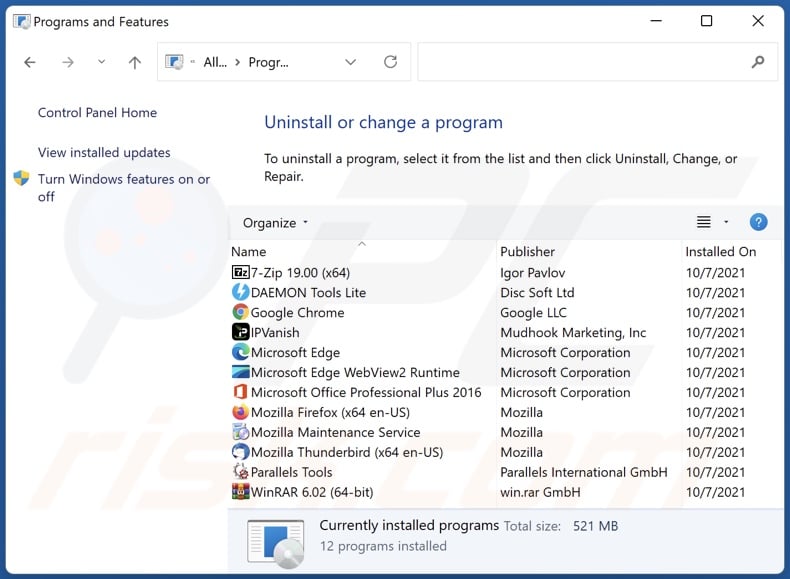
Nella finestra di disinstallazione dei programmi: cercare eventuali applicazioni sospette installate di recente, selezionare queste voci e fare clicsu "Disinstalla" o "Rimuovi".
Dopo aver disinstallato le applicazioni potenzialmente indesiderate, scansionare il computer per individuare eventuali componenti indesiderati rimasti. Per scansionare il computer, utilizzare il software di rimozione malware consigliato.
Rimozione del browser hijacker dai browser Internet:
Video che mostra come rimuovere i reindirizzamenti del browser:
 Rimuovere le estensioni dannose da Google Chrome:
Rimuovere le estensioni dannose da Google Chrome:
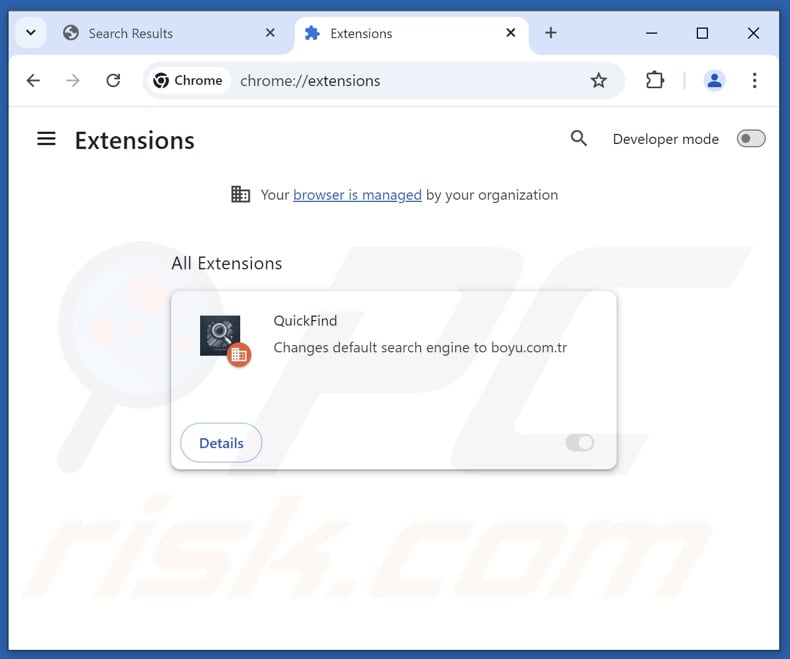
Fare clic sull'icona del menu di Chrome ![]() (nell'angolo in alto a destra di Google Chrome), selezionare "Estensioni" e fare clic su "Gestisci estensioni". Individuare "QuickFind" e altre estensioni sospette installate di recente, selezionare queste voci e fare clic su "Rimuovi".
(nell'angolo in alto a destra di Google Chrome), selezionare "Estensioni" e fare clic su "Gestisci estensioni". Individuare "QuickFind" e altre estensioni sospette installate di recente, selezionare queste voci e fare clic su "Rimuovi".
Se l'estensione è bloccata (viene visualizzata la funzione "Il tuo browser è gestito dalla tua organizzazione"), leggere questo articolo per istruzioni dettagliate sulla rimozione.
Cambiare la homepage:
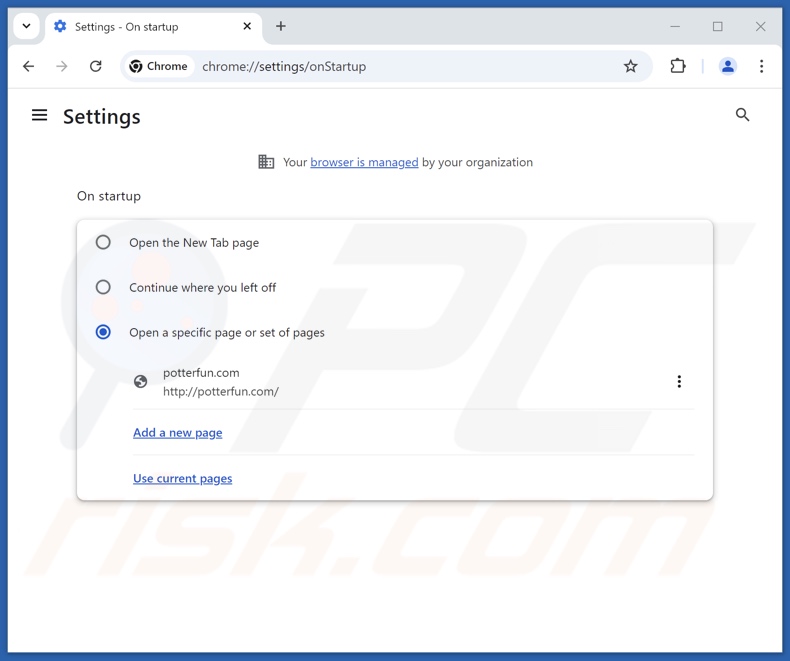
Fare clic sull'icona del menu di Chrome ![]() (nell'angolo in alto a destra di Google Chrome), selezionare "Impostazioni". Nella sezione "All'avvio", disabilitare "QuickFind", cercare un URL dirottatore del browser (hxxp://www.potterfun.com) sotto l'opzione "Apri una pagina specifica o un insieme di pagine". Se presente, cliccate sull'icona dei tre puntini verticali e selezionate "Rimuovi".
(nell'angolo in alto a destra di Google Chrome), selezionare "Impostazioni". Nella sezione "All'avvio", disabilitare "QuickFind", cercare un URL dirottatore del browser (hxxp://www.potterfun.com) sotto l'opzione "Apri una pagina specifica o un insieme di pagine". Se presente, cliccate sull'icona dei tre puntini verticali e selezionate "Rimuovi".
Cambiare il motore di ricerca predefinito:
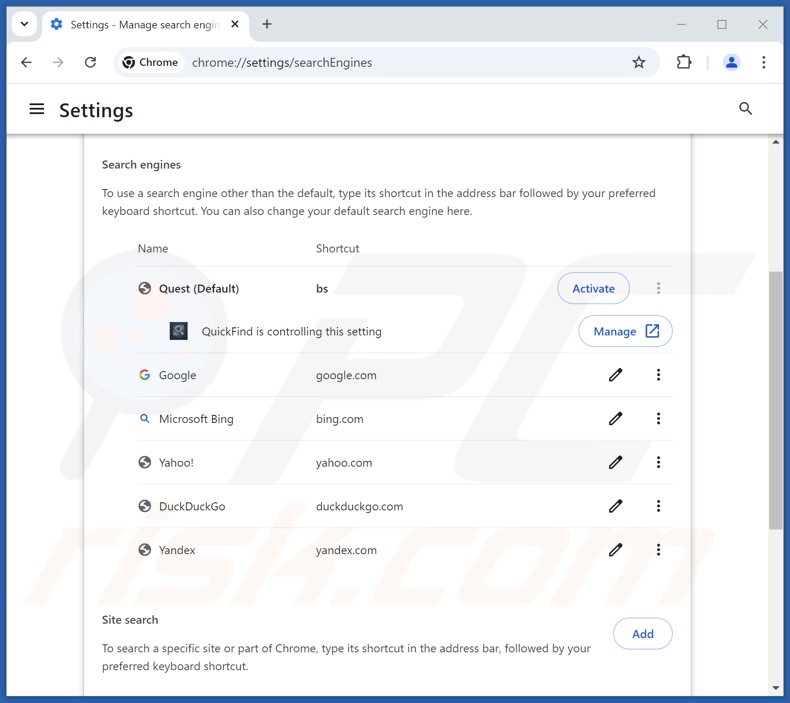
Per cambiare il motore di ricerca predefinito in Google Chrome: Fare clic sull'icona del menu di Chrome ![]() (nell'angolo in alto a destra di Google Chrome), selezionare "Impostazioni", nella sezione "Motore di ricerca", fare clic su "Gestisci motori di ricerca...", nell'elenco aperto cercare "potterfun.com", quando si trova cliccare sui tre punti verticali vicino a questo URL e selezionare "Elimina".
(nell'angolo in alto a destra di Google Chrome), selezionare "Impostazioni", nella sezione "Motore di ricerca", fare clic su "Gestisci motori di ricerca...", nell'elenco aperto cercare "potterfun.com", quando si trova cliccare sui tre punti verticali vicino a questo URL e selezionare "Elimina".
- Se continuate ad avere problemi con i reindirizzamenti del browser e le pubblicità indesiderate - Ripristinate Google Chrome.
Metodo opzionale:
Se continuate ad avere problemi con la rimozione di potterfun.com dirottatore del browser, resettate le impostazioni di Google Chrome. Cliccate sull'icona menu du Chrome ![]() (nell'angolo in alto a destra di Google Chrome) e selezionate Impostazioni. Scendete fino in fondo. Cliccate sul link Avanzate….
(nell'angolo in alto a destra di Google Chrome) e selezionate Impostazioni. Scendete fino in fondo. Cliccate sul link Avanzate….

Scendete fino in fondo alla pagina e cliccate su Ripristina (Ripristina le impostazioni originali).

Nella finestra che si aprirà, confermate che volete ripristinare Google Chrome cliccando su Ripristina.

 Rimuovere le estensioni dannose da Mozilla Firefox:
Rimuovere le estensioni dannose da Mozilla Firefox:
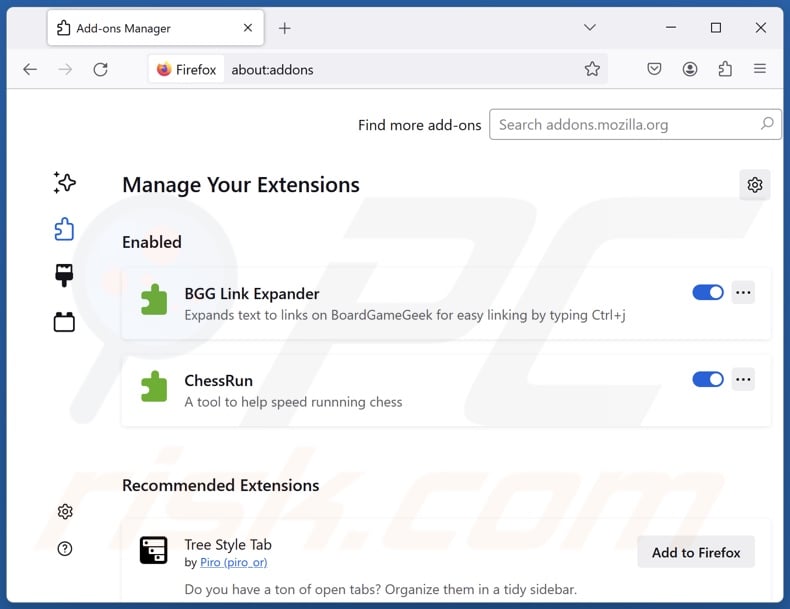
Fare clic sul menu di Firefox ![]() (nell'angolo superiore destro della finestra principale), selezionare "Componenti aggiuntivi e temi". Fare clic su "Estensioni", nella finestra aperta individuare "QuickFind" e tutte le estensioni sospette installate di recente, fare clic sui tre punti e poi su "Rimuovi".
(nell'angolo superiore destro della finestra principale), selezionare "Componenti aggiuntivi e temi". Fare clic su "Estensioni", nella finestra aperta individuare "QuickFind" e tutte le estensioni sospette installate di recente, fare clic sui tre punti e poi su "Rimuovi".
Cambiare la homepage:
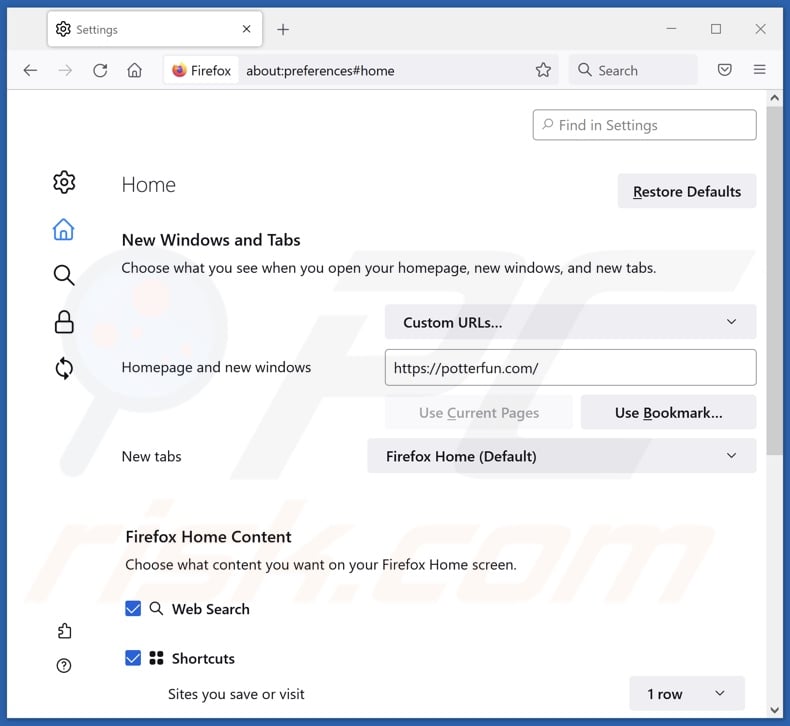
Per reimpostare la vostra homepage, fate clic sul menu di Firefox ![]() (nell'angolo in alto a destra della finestra principale), quindi selezionate "Impostazioni", nella finestra aperta disabilitate "QuickFind", rimuovete hxxp://potterfun.com e inserite il vostro dominio preferito, che si aprirà a ogni avvio di Mozilla Firefox.
(nell'angolo in alto a destra della finestra principale), quindi selezionate "Impostazioni", nella finestra aperta disabilitate "QuickFind", rimuovete hxxp://potterfun.com e inserite il vostro dominio preferito, che si aprirà a ogni avvio di Mozilla Firefox.
Cambiare il motore di ricerca predefinito:

Nella barra degli indirizzi dell'URL, digitare "about:config" e premere Invio. Fare clic su "Accetta il rischio e continua".
Nel filtro di ricerca in alto, digitare: "extensionControlled". Impostare entrambi i risultati su "false" facendo doppio clic su ciascuna voce o facendo clic sul pulsante ![]() .
.
Metodo Opzionale:
Gli utenti di computer che hanno problemi con la rimozione di potterfun.com dirottatore del browser, possono ripristinare le impostazioni di Mozilla Firefox.
Apri Mozilla Firefox, in alto a destra della finestra principale fare clic sul menu Firefox, ![]() nel menu aperto fare clic sull'icona Open Menu Guida,
nel menu aperto fare clic sull'icona Open Menu Guida, ![]()

Selezionare Informazioni Risoluzione dei problemi.

nella finestra aperta fare clic sul pulsante Ripristina Firefox.

Nella finestra aperta confermare che si desidera ripristinare le impostazioni di Mozilla Firefox predefinite facendo clic sul pulsante Reset.

 Rimuovi estensioni malevole da Safari:
Rimuovi estensioni malevole da Safari:

Assicurati che il tuo browser Safari sia attivo e fai clic sul menu Safari, quindi selezionare Preferenze ...

Nella finestra delle preferenze selezionare la scheda Estensioni. Cercare eventuali estensioni sospette recentemente installate e disinstallarle.

Nella finestra delle preferenze selezionare la scheda Generale e fare in modo che la tua home page sia impostata su un URL preferito, se alterato da un dirottatore del browser - cambiarlo.

Nella finestra delle preferenze selezionare Ricerca e assicurarsi che il motore di ricerca Internet preferito sia selezionato.
Metodo opzionale:
Assicurati che il tuo browser Safari sia attivo e clicca sul menu Safari. Dal menu a discesa selezionare Cancella cronologia e dati Sito...

Nella finestra aperta selezionare tutta la cronologia e fare clic sul pulsante Cancella cronologia.

 Rimuovi estensioni dannose da Microsoft Edge:
Rimuovi estensioni dannose da Microsoft Edge:

Fai clic sull'icona del menu Edge ![]() (nell'angolo in alto a destra di Microsoft Edge), seleziona "Estensioni". Individua eventuali componenti aggiuntivi sospetti installati di recente e rimuovili.
(nell'angolo in alto a destra di Microsoft Edge), seleziona "Estensioni". Individua eventuali componenti aggiuntivi sospetti installati di recente e rimuovili.
Modifica la tua home page e le nuove impostazioni di ogni scheda:

Fai clic selezionato dal menu Edge ![]() (nell'angolo in alto a destra di Microsoft Edge), seleziona "Impostazioni". Nella sezione "All'avvio" cerca il nome del browser hijacker e fai clic su "Disabilita".
(nell'angolo in alto a destra di Microsoft Edge), seleziona "Impostazioni". Nella sezione "All'avvio" cerca il nome del browser hijacker e fai clic su "Disabilita".
Modifica il tuo motore di ricerca Internet predefinito:

Per modificare il motore di ricerca predefinito in Microsoft Edge: Fai clic sull'icona del menu Edge ![]() (nell'angolo in alto a destra di Microsoft Edge), seleziona "Privacy e servizi", scorri fino alla fine della pagina e seleziona "Barra degli indirizzi". Nella sezione "Motori di ricerca utilizzati nella barra degli indirizzi" cerca il nome del motore di ricerca Internet indesiderato, quando si trova fare clic sul pulsante "Disabilita" vicino ad esso. In alternativa è possibile fare clic su "Gestisci motori di ricerca", nel menu aperto cercare un motore di ricerca Internet indesiderato. Fai clic sull'icona a puzzle
(nell'angolo in alto a destra di Microsoft Edge), seleziona "Privacy e servizi", scorri fino alla fine della pagina e seleziona "Barra degli indirizzi". Nella sezione "Motori di ricerca utilizzati nella barra degli indirizzi" cerca il nome del motore di ricerca Internet indesiderato, quando si trova fare clic sul pulsante "Disabilita" vicino ad esso. In alternativa è possibile fare clic su "Gestisci motori di ricerca", nel menu aperto cercare un motore di ricerca Internet indesiderato. Fai clic sull'icona a puzzle ![]() vicino ad esso e selezionare "Disabilita".
vicino ad esso e selezionare "Disabilita".
Metodo opzionale:
Se i problemi con la rimozione di potterfun.com dirottatore del browser persistono, ripristinare le impostazioni del browser Microsoft Edge. Fai clic sull'icona del menu Edge ![]() (nell'angolo in alto a destra di Microsoft Edge) e selezionare Impostazioni.
(nell'angolo in alto a destra di Microsoft Edge) e selezionare Impostazioni.

Nel menu delle impostazioni aperto selezionare Ripristina impostazioni.

Seleziona Ripristina le impostazioni ai loro valori predefiniti. Nella finestra aperta, confermare che si desidera ripristinare le impostazioni predefinite di Microsoft Edge facendo clic sul pulsante Ripristina.

- ISe questo non ha aiutato, segui queste alternative istruzioni che spiegano come ripristinare il browser Microsoft Edge.
Sommario:
 Un browser hijacker è un tipo di adware che altera le impostazioni del browser Internet dell'utente, modificando il proprio motore di ricerca e homepage di default di Internet in qualche sito indesiderato. Più comunemente questo tipo di adware si infiltra nel sistema operativo dell'utente attraverso il download di software gratuiti. Se il download è gestito da un download client assicuratevi di scegliere di installare le barre degli strumenti pubblicizzate o applicazioni che cercano di cambiare il motore di ricerca Internet e homepage predefinita.
Un browser hijacker è un tipo di adware che altera le impostazioni del browser Internet dell'utente, modificando il proprio motore di ricerca e homepage di default di Internet in qualche sito indesiderato. Più comunemente questo tipo di adware si infiltra nel sistema operativo dell'utente attraverso il download di software gratuiti. Se il download è gestito da un download client assicuratevi di scegliere di installare le barre degli strumenti pubblicizzate o applicazioni che cercano di cambiare il motore di ricerca Internet e homepage predefinita.
Assistenza alla rimozione:
Se si verificano problemi durante il tentativo di rimozione di potterfun.com dirottatore del browser dal tuo browser, chiedere assistenza nel nostro forum rimozione malware.
Lascia un commento:
Se disponi di ulteriori informazioni su potterfun.com dirottatore del browser o la sua rimozione ti invitiamo a condividere la tua conoscenza nella sezione commenti qui sotto.
Fonte: https://www.pcrisk.com/removal-guides/31253-potterfun-com-redirect
Domande frequenti (FAQ)
Qual è lo scopo di costringere gli utenti a visitare il sito web potterfun.com?
I reindirizzamenti a siti web come potterfun.com vengono generati perché i criminali informatici (ovvero gli sviluppatori di falsi motori di ricerca e browser hijacker) ne traggono profitto.
Visitare potterfun.com è una minaccia per la mia privacy?
Molto probabilmente sì. I falsi motori di ricerca (ad esempio, potterfun.com, ecc.) in genere raccolgono e vendono i dati dei visitatori.
Come si è infiltrato un browser hijacker nel mio computer?
Gli hijacker del browser vengono distribuiti principalmente tramite pagine web promozionali ingannevoli, installazioni in bundle, truffe online, siti di hosting di file freeware e gratuiti, reti di condivisione P2P, notifiche di spam del browser e pubblicità invadenti.
Combo Cleaner mi aiuterà a rimuovere i browser hijacker?
Sì, Combo Cleaner è in grado di scansionare i computer ed eliminare le applicazioni dirottatrici di browser rilevate. Va notato che la rimozione manuale (senza l'aiuto di un software di sicurezza) potrebbe non essere una soluzione perfetta. Nei casi in cui sono presenti più browser hijacker, dopo la rimozione di uno di essi, gli altri potrebbero semplicemente reinstallarlo. Inoltre, le impostazioni relative alla rimozione potrebbero essere immodificabili quando viene installato un software dirottatore di browser. Pertanto, è essenziale eliminare gli hijacker del browser in modo completo e in una sola volta.
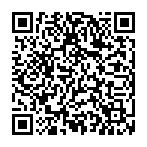
▼ Mostra Discussione